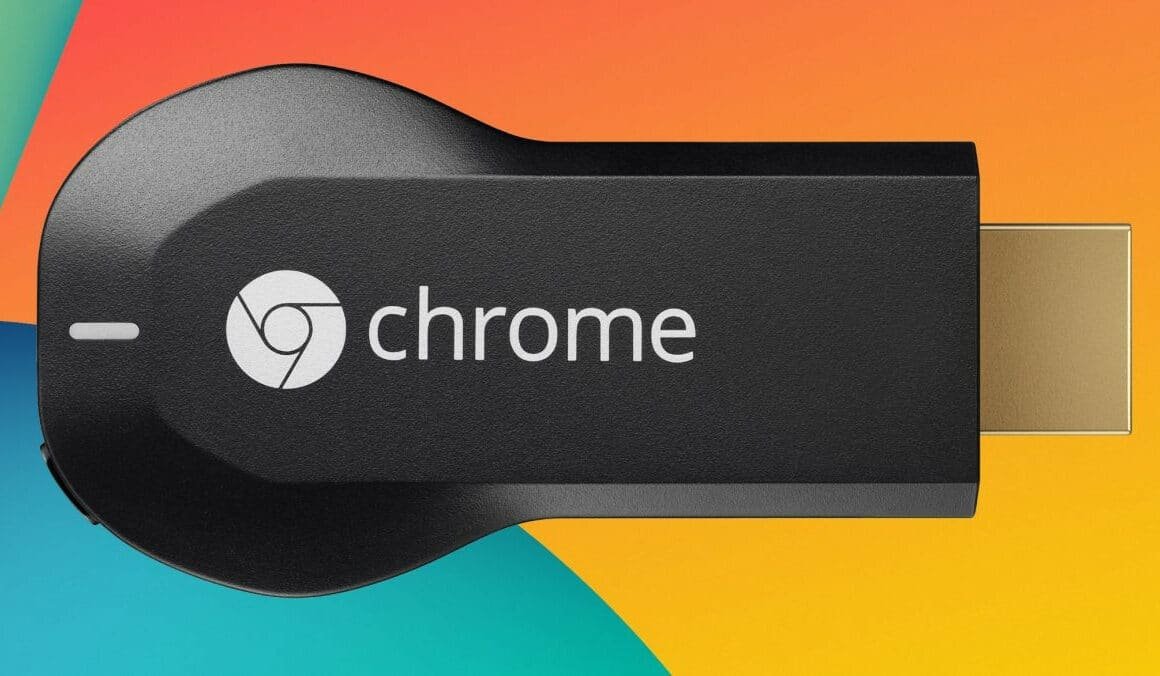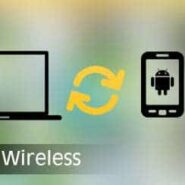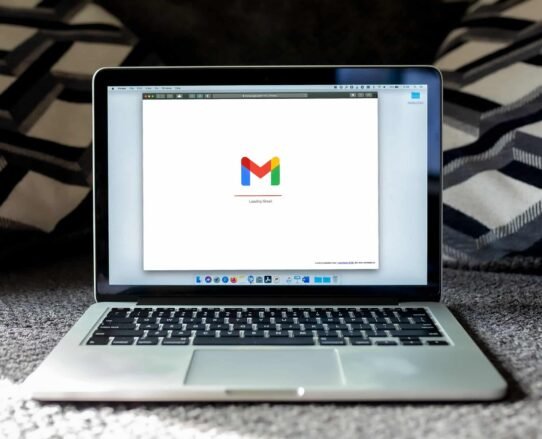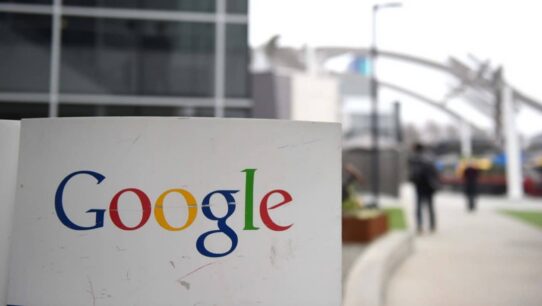J’ai décidé de passer à l’action… J’ai enfin acheté, comme un bon fan de la firme aux quatre couleurs, la Chromecast, une clé HDMI qui se branche sur votre téléviseur.
J’ai tout de suite été conquis par les différentes fonctionnalités de l’appareil, et possédant déjà un LG Nexus 5, cela vient compléter le manque que j’avais pour y regarder des vidéos sur Youtube ou sur Netflix.
La clé HDMI Chromecast
La clé se branche sur un port HDMI de votre téléviseur et doit être alimentée sur secteur via la prise Micro-USB de la Chromecast, ou directement de cette même prise vers un port USB de votre télévision.
L’installation est très facile et se fait rapidement. Une fois la clé HDMI branchée sur le téléviseur et alimentée, il suffit de changer la source vers laquelle vous l’avez branchée.
Installez l’application Chromecast sur votre téléphone Android et laissez-vous guider pour la configuration qui restera simple de A à Z ! Une fois que l’installation et la configuration de la Chromecast sera terminée sur votre télévision et sur votre Smartphone, vous allez normalement tester en premier l’application Youtube et en prendre plein les yeux !
C’est parti pour caster !
Caster Google Chrome
Je vous conseille d’installer l’application Chromecast sur votre navigateur Google Chrome pour y ajouter la fonctionnalité qui n’est pas encore implémentée nativement sur celui-ci. L’application ajoutera un bouton à votre navigateur qui vous permettra de « caster » les onglets ou les vidéos Youtube sur votre téléviseur.
Caster Spotify
Je cherchais dernièrement à diffuser l’application Spotify sur mon téléviseur, mais l’application ne possède pas encore cette fonctionnalité, j’ai donc trouvé l’application Spoticast grâce à Korben, et elle fait très bien son travail ! Bien que la position de Spotify sur le point de « Google Cast » ne semble pas près de changer, le « Community Manager » du service suédois a ouvert la voie au Chromecast sur son forum… Lire la suite
Regarder des films
Pour regarder des films avec la Chromecast, deux choix s’offrent à vous, la première consistera à utiliser Netflix, mais l’application nécessite un abonnement (au delà du premier mois gratuit) pour regarder vos séries et vos films en illimité, l’autre sera d’utiliser le plugin de l’application ES Explorateur pour naviguer dans vos répertoires ou votre réseau local afin d’aller chercher le film que vous voulez regarder et le caster sur votre téléviseur.
Mon avis sur la Chromecast
Je trouve personnellement que cette clé HDMI n’est pas si aboutie qu’elle le laisse penser et il manque quelques fonctionnalités, comme le partage direct de son environnement Windows, ou son impossibilité à faire du mirroring. C’est-à-dire reproduire directement et sans fil, sur l’écran TV, l’affichage de son smartphone ou de sa tablette. C’est ce que font, pour leur part, le boîtier Apple TV (pour les iPhone/iPod Touch/iPad) et les boîtiers ou clés « Miracast » pour Android (et smartphones BlackBerry 10.2). Seule exception au tableau du mirroring : posséder un Nexus 5, une ROM Cyanogen et l’application « Mirror for Android », qui permet une recopie (compatible Apple TV également).
Rien n’est immédiat malheureusement au pays de la Chromecast et la latence est souvent de la partie. La plus flagrante se situe dans les transitions entre les applications ou les contenus « castés ». Passer de Chrome à une vidéo YouTube prend par exemple entre 8 et 13 secondes. Même topo de YouTube à France TV Pluzz. Une fois que les contenus sont lancés, en revanche, la réactivité est retrouvée. Naviguer dans une vidéo est quasi instantané, pourvu que l’on dispose d’une connexion Web de qualité. Petit bémol supplémentaire, le contrôle du volume depuis un smartphone ou une tablette ne peut se faire lorsque l’appareil mobile est en veille. Il faut donc sortir un produit de sa torpeur pour que les touches de contrôle du volume soient prises en charge.
Avez-vous déjà utilisé la clé HDMI Chromecast, si oui qu’en pensez-vous ? Si non, pensez-vous êtes conquis et l’acheter très prochainement ?